چه نسخه ای از ویندوز دارید؟ در اینجا نحوه بررسی نسخه ویندوز 10، یافتن آخرین نسخه ویندوز 10 و موارد دیگر آورده شده است.
“چه نسخه ای از ویندوز دارم؟” این سوالی است که ممکن است قبل از ظهور ویندوز 10 نپرسیده باشید. احتمالاً می دانستید که ویندوز 8 یا ویندوز 7 دارید، اما نیازی به دانستن شماره نسخه دقیق ندارید.
اما اکنون که ویندوز 10 بهروزرسانیهای منظم ویژگیها را دریافت میکند، ممکن است لازم باشد هنگام نصب نرمافزار یا دریافت پشتیبانی، نسخه ویندوز 10 خود را بررسی کنید. نحوه انجام این کار را توضیح خواهیم داد و خواهیم فهمید که آخرین به روز رسانی ویندوز 10 چیست.
نسخه ها، نسخه ها و سازه های ویندوز 10 توضیح داده شده است
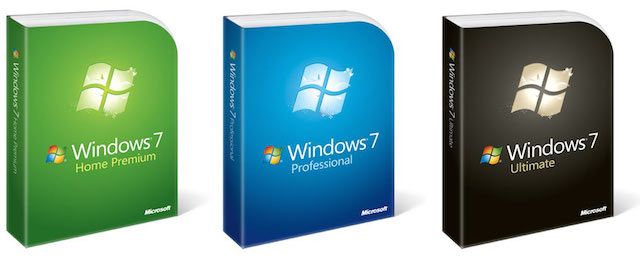
قبل از اینکه به بررسی نحوه بررسی نسخه ویندوز 10 خود بپردازیم، باید چند عبارت مشابه را تعریف کنیم که به راحتی می توان آنها را اشتباه گرفت. اینها نسخه، نسخه و ساخت هستند.
- نسخه های ویندوز به نسخه اصلی ویندوز اشاره دارد. اغلب، ما از اینها برای اشاره به “نام دوستانه” سیستم عامل ویندوزی که استفاده می کنیم، مانند Windows XP یا Windows 7 استفاده می کنیم. با این حال، شماره نسخه کمی خاص تر از این است. به عنوان مثال، آنچه ما به عنوان ویندوز 7 می شناسیم در واقع نسخه 6.1 ویندوز بود. با ویندوز 10، مایکروسافت تقریباً دو بار در سال یک نسخه جدید را منتشر می کند.
- بیلدها تعداد مشخص تری هستند که دقیقاً نشان می دهند که رایانه شما دارای کدام نسخه کامپایل شده ویندوز است. شما معمولاً نیازی به دانستن این موضوع ندارید، اما این دقیق ترین نمایش دهنده سیستم عاملی است که روی رایانه شما وجود دارد.
- نسخه های ویندوز کمی متفاوت هستند. اینها طعم های سیستم عاملی هستند که مایکروسافت برای بازارهای مختلف عرضه می کند. به عنوان مثال می توان به Windows 10 Home و Windows 10 Pro اشاره کرد که مجموعه ویژگی های مختلفی را ارائه می دهند. برای جزئیات بیشتر به توضیحات ما در مورد هر نسخه ویندوز 10 مراجعه کنید.
تمایز مهم دیگری که تا حدودی مرتبط است این است که آیا شما از یک سیستم عامل 64 بیتی یا 32 بیتی استفاده می کنید. در حالی که امروزه سیستم عامل های 64 بیتی استاندارد هستند، هنوز هم می توانید نسخه 32 بیتی ویندوز را اجرا کنید. اگر کنجکاو هستید، تفاوت های ویندوز 32 بیتی و 64 بیتی را توضیح داده ایم.
چگونه نسخه ویندوز خود را بررسی کنیم
اکنون که معنی این اصطلاحات ویندوز را می دانید، بیایید نگاهی به نحوه بررسی نسخه ویندوز در رایانه خود بیاندازیم.
نحوه بررسی نسخه ویندوز 10 از طریق تنظیمات
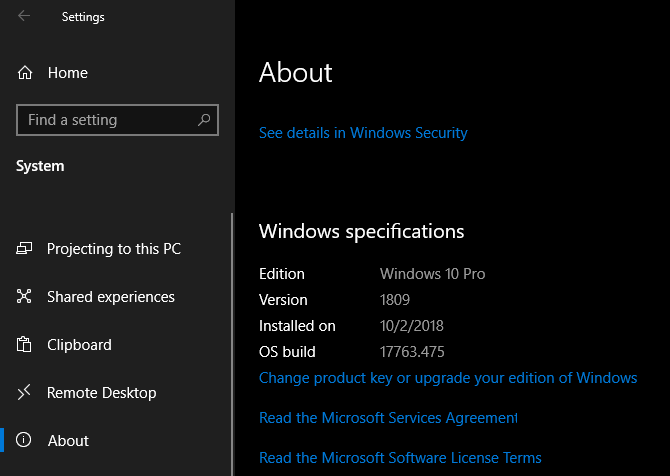
در ویندوز 10، ساده ترین راه برای دیدن نسخه فعلی ویندوز 10 از طریق برنامه تنظیمات است. آن را باز کنید (Win + I میانبر صفحه کلید برای انجام این کار است) و وارد دسته سیستم شوید. از نوار کناری سمت چپ، تب About در پایین را انتخاب کنید.
این صفحه اطلاعات زیادی در مورد کامپیوتر شما به شما می دهد. در زیر هدر مشخصات ویندوز، هر سه بیت داده ای را که در بالا مورد بحث قرار دادیم، پیدا خواهید کرد. همچنین زمانی که آخرین آپدیت اصلی ویندوز 10 را نصب کرده اید نمایش داده می شود.
در ویندوز 10، شماره نسخه یک تاریخ در قالب YYMM از انتشار برنامه ریزی شده است. این بدان معنی است که برای مثال، نسخه 1809 قرار بود در سپتامبر 2018 منتشر شود. هر به روز رسانی ویژگی به ویندوز 10 یک “نام دوستانه” مربوطه دارد، که معمولاً ماه و تاریخی است که در واقع منتشر شده است. به عنوان مثال، نسخه 1809 به عنوان به روز رسانی اکتبر 2018 شناخته می شود.
با استفاده از Winver نسخه ویندوز را بررسی کنید
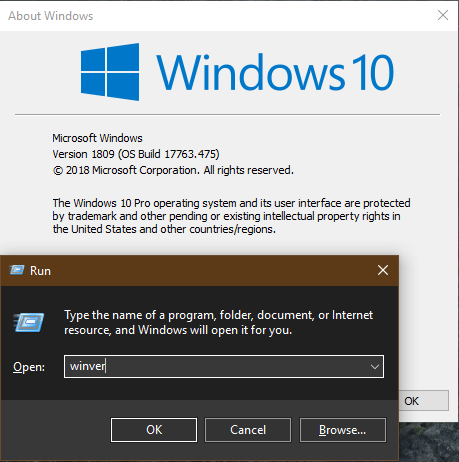
اگر نمی خواهید وارد منوی تنظیمات شوید، یک راه فوق العاده سریع برای بررسی شماره نسخه ویندوز 10 خود وجود دارد. این در نسخه های قدیمی ویندوز نیز کار می کند.
این شامل اجرای دستور winver است. در حالی که می توانید این کار را از Command Prompt انجام دهید، سریع ترین راه استفاده از محاوره Run است. Win + R را از هر جایی در ویندوز فشار دهید تا باز شود، سپس winver را تایپ کرده و Enter را بزنید.
پنجره جدیدی با عنوان درباره ویندوز باز می کنید. این نسخه نسخه و شماره ساخت سیستم عامل شما را نشان می دهد. این به اندازه پانل تنظیمات دقیق نیست، اما یک راه فوق العاده سریع برای بررسی دوبار ساخت ویندوز 10 در صورت نیاز است.
چگونه آخرین به روز رسانی ویندوز 10 را پیدا کنیم
اکنون که می دانید چگونه نسخه ویندوز خود را بررسی کنید، ممکن است کنجکاو باشید که بدانید آخرین نسخه و بیلد ویندوز 10 ارائه شده چیست.
آخرین نسخه ویندوز 10 چیست؟
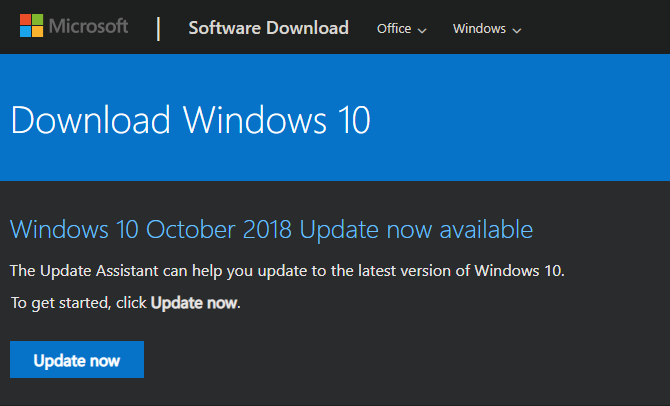
ساده ترین راه برای بررسی نسخه فعلی ویندوز 10، مراجعه به صفحه دانلود ویندوز 10 مایکروسافت است.
در بالای صفحه، متنی را مشاهده خواهید کرد که چیزی شبیه ویندوز 10 [نسخه] اکنون در دسترس است. برای دانلود Windows 10 Update Assistant روی دکمه Update now کلیک کنید. قدم زدن در این ابزار به شما کمک می کند تا نسخه فعلی ویندوز 10 را دانلود و ارتقا دهید.
در حالی که مایکروسافت آخرین به روز رسانی ویندوز 10 را در این صفحه برای هر کسی که می خواهد آن را دانلود کند در دسترس قرار می دهد، شما در نهایت آن را از طریق Windows Update نیز دریافت خواهید کرد. مایکروسافت نسخه های جدید را به تدریج عرضه می کند، بنابراین همه به یکباره آن را دریافت نمی کنند. در واقع، معمولاً بهتر است کمی صبر کنید، زیرا نسخههای جدید ویندوز 10 اغلب دارای اشکال هستند.
آخرین بیلد ویندوز 10 چیست؟
در همین حال، برای پیدا کردن نسخه فعلی ویندوز 10، به صفحه اطلاعات انتشار ویندوز 10 مایکروسافت نگاهی بیندازید. این جزئیات تاریخچه نسخه کامل برای هر نسخه ویندوز 10 را نشان می دهد و تاریخ در دسترس شدن هر کدام و همچنین شماره نسخه و ساخت را نشان می دهد.
توجه داشته باشید که امکان اجرای نسخه یا بیلد ویندوز 10 بالاتر از آنچه در این صفحه است وجود دارد. اگر از Windows Insider هستید، میتوانید آخرین نسخههای ویندوز 10 را قبل از انتشار برای عموم آزمایش کنید. اینها احتمالاً ناپایدار هستند، اما به شما اجازه می دهند ویژگی های جدید را زودتر امتحان کنید. برای جزئیات بیشتر در مورد نسخه های بتا به توضیح ما در مورد شعبه های سرویس ویندوز مراجعه کنید.
تاریخ انتشار بعدی ویندوز 10 چه زمانی است؟
اگر میخواهید در لبههای برتر ویندوز 10 قرار بگیرید، باید به برنامه Windows 10 Insider بپیوندید تا همانطور که در بالا ذکر شد جدیدترین نسخهها را زودتر دریافت کنید.
اما اگر فقط کنجکاو هستید که نسخه بعدی ویندوز 10 چه زمانی منتشر می شود، متاسفانه هیچ صفحه رسمی وجود ندارد که نشان دهد مایکروسافت دقیقا چه زمانی آن را در دسترس قرار می دهد. بهترین گزینه این است که از صفحه تاریخچه نسخه ویندوز 10 در ویکی پدیا دیدن کنید.
این یک خلاصه ای از هر نسخه ویندوز 10 تا کنون، به علاوه برخی اطلاعات در مورد نسخه برنامه ریزی شده بعدی ویندوز 10 است. به طور کلی، مایکروسافت سعی می کند این به روز رسانی ها را در ماه مارس و سپتامبر منتشر کند، اما همیشه این اتفاق نمی افتد. هنگامی که یک نسخه نامی مانند بهروزرسانی می 2019 پیدا کرد، میتوانید انتظار داشته باشید که تا پایان همان ماه کاهش یابد.
اگر به اطلاعات بیشتری نیاز دارید، بهترین گزینه این است که یک جستجوی سریع در گوگل انجام دهید. این احتمال وجود دارد که حداقل یک ایده مبهم در مورد آخرین به روز رسانی ویندوز 10 پیدا کنید.
اکنون همه چیز را در مورد نسخه های ویندوز می دانید
ما این فرآیند را بررسی کردهایم تا بررسی کنیم که چه نسخهای از ویندوز دارید، تفاوتهای بین نسخه و ساخت و نحوه بررسی زمان انتشار بعدی ویندوز 10 حذف میشود.
خوشبختانه، برای کاربران عادی، Windows Update این کار را در پسزمینه برای شما انجام میدهد. مگر اینکه با مشکلی با Windows Update مواجه شوید، آن را دانلود کرده و از شما می خواهد که در نهایت آخرین به روز رسانی ویژگی های ویندوز 10 را نصب کنید. همیشه میتوانید بهمحض دردسترس شدن، آنها را بهصورت دستی از صفحه مایکروسافت دانلود کنید.
مهم است که به یاد داشته باشید که پشتیبانی از ویندوز برای همیشه دوام ندارد. ببینید وقتی پشتیبانی از ویندوز 10 به پایان می رسد چه اتفاقی می افتد و چگونه از هر گونه مشکلی در این مورد جلوگیری کنید.
